はじめに
electron-webpack を拡張しようと思ったが、ブラックボックスの部分が多くて、何をやっているのかがわかりにくいので、 GitHub - johnomarkid/elm-electron-webpack: A guide, not a template, for building electron apps with elm and webpack をベースに作業してみる。elm が 0.18 の時代で少し古いので、このままではうまく動かなかったので、いろいろな場所で修正している。
やってみたこと
ファイルの準備
ここではサイトの手順通りに作業を記録してみる。下の記事は npm 使っているのだが、yarn でやってみる。まずはフォルダの作成と、yarn の初期化である。ここから下で main.js をエントリーにしているので、index.js ではなく main.js にしておく。
mkdir -p elm-electron-webpack cd elm-electron-webpack touch README.md webpack.config.js mkdir -p src/{elm,static} yarn init
次に electron を global にインストールしておく。
yarn global add electron
index.html と main.js の作成
最初に二つのファイルを準備する。
touch main.js src/static/index.html
src/static/index.html には以下のように記述する。
<!DOCTYPE html> <html> <head> <title>This title shows at the top</title> </head> <body> <h1>Hello Electron</h1> </body> </html>
main.js は以下のように記述する。こちらはメインプロセスの Javascript である。
'use strict' const electron = require('electron') const app = electron.app // アプリを得る const BrowserWindow = electron.BrowserWindow // ブラウザウインドウのモジュール let mainWindow // ガベージコレクトされないようにグローバルな参照を用意しておく app.on('ready', createWindow) // 初期化時に createWindow が呼ばれるように設定 // 最初に呼ばれる createWindow function createWindow() { mainWindow = new BrowserWindow({ width: 1024, height: 768, webPreferencs: { nodeIntegration: true } }) // index.html を mainWindow に表示 mainWindow.loadURL(`file://${__dirname}/src/static/index.html`) // コンソールエラーが見えるように devTool を開く mainWindow.webContents.openDevTools() mainWindow.on('closed', function () { mainWindow = null }) } // macOS 用の設定 // macOS 以外のアプリではウィンドウが閉じた時にアプリも終了する app.on('window-all-closed', () => { if (process.platform !== 'darwin') { app.quit() } }) // mainWindow がなかった時には、一つウィンドウを作成する app.on('activate', () => { if (mainWindow == null) { createWindow() } })
ここで、以下のコマンドをタイプすることで electron が起動する。
electron main.js
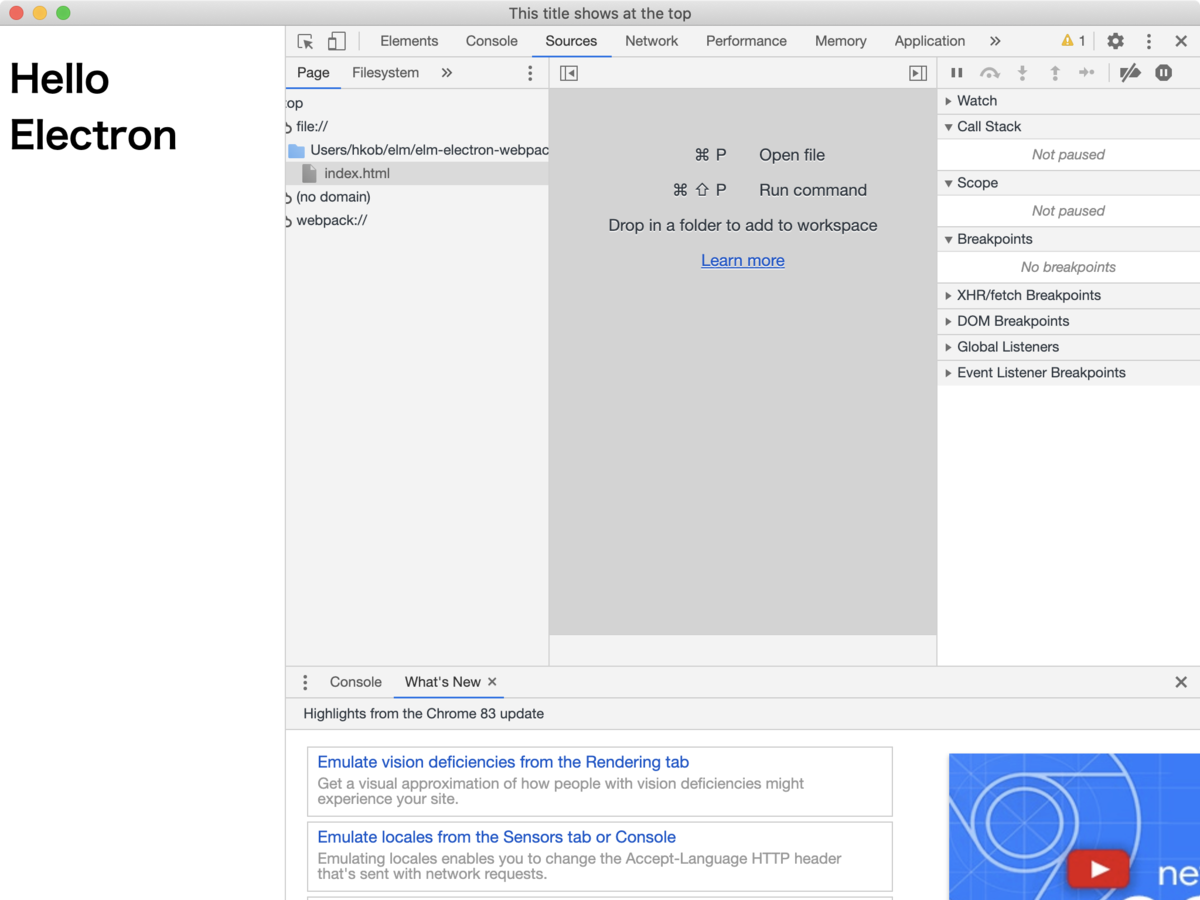
Elm の記述
(2) までですでに global に elm をインストールしているが、(3) からみている人はここで、elm と elm-format を global の node_modules にインストールしておく。
yarn global add elm elm-format
まず、elm を初期化する。
elm init
src/elm/Main.elm ファイルを作成する。
touch src/elm/Main.elm
Main.elm を以下のように記述する。
module Main exposing (..)
import Html exposing (text)
main =
text "Hello Electron. I'm Elm."
elm.json の src の場所を「src/elm」に変更しておく。
"source-directories": [ "src/elm" ],
elm をコンパイルして、bundle.js を作成する。
elm make src/elm/Main.elm --output src/static/bundle.js
index.html の中身を以下のように書き換える。
<!DOCTYPE html> <html> <head> <title>This title shows at the top</title> </head> <body> <div id='container'></div> <script src="bundle.js"></script> <script> var app = Elm.Main.init({ node: document.getElementById('container') }); </script> </body> </html>
これで、再度以下のコマンドをタイプすることで electron が起動する。
electron .

Webpack の導入
dist フォルダを作成し、src/static/index.js ファイルを作成する。また、elm make で作成した、src/static/bundle.js はもう要らないので削除する。
mkdir -p dist touch src/static/index.js rm src/static/bundle.js
src/static/index.js を以下のように記述する。Elm.Main.embed も 0.19 でなくなっているので、init にしている。
import { Elm } from '../elm/Main.elm' var container = document.getElementById('container'); var app = Elm.Main.init({node: container});
webpack webpack-cli elm-webpack-loader を yarn でインストールしておく。
yarn add webpack webpack-cli elm-webpack-loader -D
先に作成した webpack.config.js を次のように記述する。warn=true は Elm 0.19 ではなくなったので取り外した。
module.exports = { entry: './src/static/index.js', output: { path: __dirname + '/dist', filename: 'bundle.js' }, module: { rules: [ { test: /\.elm$/, exclude: [/elm-stuff/, /node_modules/], use: { loader: 'elm-webpack-loader?verbose=true' } } ] }, resolve: { extensions: ['.js', '.elm'] } }
最後に、index.html のスクリプトを webpack で生成した、dist/bundle.js の呼び出しに書き換える。
<body> <div id='container'></div> <script src='../../dist/bundle.js'></script> </body>
これで、再度以下のコマンドをタイプすることで electron が起動する。webpack に対応したので、electron を実行する前に、毎回 webpack を実施しなければならなくなった。
yarn run webpack electron .
webpack-dev-server
開発するたびに webpack を実行するのは大変なので、開発環境では webpack-dev-server を起動しておき、この部分を自動化する。最初に webpack-dev-server を開発環境としてインストールしておく。
yarn add webpack webpack-cli webpack-dev-server -D
すでに書いてあった webpack.config.js に publicPath を追加する。この結果、http://localhost:8080/assets/bundle.jsでアクセスできるようになる。
module.exports = { entry: './src/static/index.js', output: { path: __dirname + '/dist', publicPath: '/assets/', filename: 'bundle.js' }, module: { rules: [ { test: /\.elm$/, exclude: [/elm-stuff/, /node_modules/], use: { loader: 'elm-webpack-loader?verbose=true' } } ] }, resolve: { extensions: ['.js', '.elm'] }, devServer: { inline: true } }
そこで、index.html の bundle.js の部分を修正する。
<!DOCTYPE html> <html> <head> <title>This title shows at the top</title> </head> <body> <div id='container'></div> <!--<script src='../../dist/bundle.js'></script>--> <script src='http://localhost:8080/assets/bundle.js'></script> </body> </html>
webpack-dev-server を起動しておく。
yarn run webpack-dev-server --content-base /dist
この上で、別のターミナルで electron を起動する。webpack を起動することなく、electron が実行できていることがわかる。
electron .
とりあえず、リンク先の記事はここまで。ここから、electron-webpack などを参考にパッケージングなどを実施してみる。